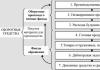Замъгляване на фона във Photoshop. Как да замъглите фона на снимка
Photoshop е разработен преди почти двадесет години и все още заема заслужено първо място. Тази програмае създаден за обработка на снимки, включително замъгляване на фона.
Няколко интересни и прости начина ще ви помогнат да замъглите красиво фона.
Първият метод е Gaussian blur.
Не много хора харесват този метод, но е много прост. Какво трябва да се направи?
Първо отворете снимката във Photoshop и натиснете Ctrl+J. Това създава втори слой, подобен на първия. Сега можете да отидете в прозореца „Слоеве“ и да намерите файла, наречен „Слой 1“, който ще трябва да замъглите.

Отидете в прозореца „Филтър“, изберете „Blur“ - „Gaussian Blur“. Степента на замъгляване може да се регулира по желание с помощта на плъзгача. Би било оптимално да оставите 5-7 пиксела.

Сега трябва да създадете маска на слоя. За да направите това, отидете отново на „Слоеве“ и изберете „Маска на слоя“ - „Покажи всички“. Изглежда, че нищо не се е променило, но всъщност на "Слой 1" се е появил правоъгълник.

Следващата стъпка е да изберете инструмента Brush. Можете да зададете всякакъв диаметър, каквото ви е по-удобно. Твърдост – 20.

В палитрата изберете черен цвят, щракнете върху белия правоъгълник в „Слой 1“ и бавно, бавно започнете да рисувате на онези места, които трябва да останат остри. Предизвикателството е да нарисувате фигура, която не е необходимо да бъде замъглена.

Снимката е почти готова, остава само да поработим върху контура на обекта. Променете цвета на четката от черен на бял и намалете размера. Сега ще премахнем остротата, т.е. черната четка подобрява остротата, а бялата я замъглява.

Ако около обект се появи тъмен ореол, той може да бъде премахнат с помощта на печат. Първо свържете всички слоеве. След това отново отидете в раздела „Слоеве“ и щракнете върху „Извършване на изравняване“. След това трябва да изберете инструмента „Печат“ (6-8%) и да премахнете всички ненужни артефакти. Снимката е готова.
Вторият метод е радиално или лъчево замъгляване.
Този метод е обичан от много потребители, защото е лесен за използване и дори ученик може да го направи.
На първо място, трябва да отделите основната снимка от фона. За целта ще използваме инструмента "Маска". Не забравяйте да проверите дали цветовете са зададени на черно/бяло.

Вземете инструмента Brush и започнете бавно да рисувате върху частта, която искаме да отделим от фона. Може да бъде всеки предмет. Когато е избран определен елемент, трябва да кликнете върху бутона, разположен вляво от бутона „Бърза маска“. Това ще върне вашето изображение в нормален режим и обектът ще бъде маркиран.

Изпълняваме комбинацията Ctrl+J. Така че избраният фон се копира на нов слой.

Когато всички настройки са на мястото си, щракнете върху OK и резултатът е очевиден. Снимката е готова!

Третият метод е четката за архивиране
Този метод е подобен на първия. Заредете желаната снимка във Photoshop и приложете Gaussian Blur.


Ако снимката е много замъглена и не изглежда реална, тогава можете да изострите ръба на изображението. Но е невъзможно да се коригира много размазано изображение.
Трябва да регулирате остротата във всеки отделен слой. И преди да добавите изостряне, задайте режима „Наслагване на яркостта“.
Когато се добави изостряне към снимка, контрастът на изображението се увеличава. В този случай трябва да промените режима на смесване на слоя.
Преди да направите изостряне, трябва да намалите шума във вашата снимка. Ако това не бъде направено, тогава шумът ще се увеличи.
Препоръчително е да регулирате остротата постепенно и на няколко стъпки. Степента на острота зависи от изходното устройство.
Допълнителни съвети:
- Основното е, че обработката на снимката не променя същността на оригиналното изображение. Използвайте корекция на светлината.
- Не трябва да използвате няколко филтъра на една снимка. Това вече ще е прекалено.
- Създайте свои собствени интересни лечения. По-добре е да не подражавате на стила на произведенията на други хора. Чуждият стил може не винаги да пасва идеално на вашата снимка.
- По-добре е винаги да изтривате неуспешните снимки. Обикновено в такива случаи никаква обработка не може да спаси изображението.
В днешно време снимките с размазан фон набират популярност. В крайна сметка, отвън такива изображения изглеждат цветни и интересни. Ако потребителят има инсталирана програма като Photoshop, тогава няма да възникнат затруднения. Основното тук е да знаете основите и да можете да приложите най-простото размазване към снимка.
Всеки може да избере за себе си по-опростен метод, който няма да му се стори твърде труден.
Определено трябва да се вслушате в съветите и препоръките на специалисти, които знаят всичко за програмата. В крайна сметка, ако прекалите с размазването, изображението ще се влоши и ще изглежда нереалистично.
Когато правите снимка, ако отворите блендата възможно най-широко, можете да постигнете интересен ефект - основен обект, поради замъгляване на фона, той става сякаш отделен от него. Това е написано по-подробно в моята статия за. Но в някои случаи, например ако обективът не е широко отворен или и обектът, и фонът са близо един до друг и далеч от фотографа, те излизат еднакво остри. За да коригираме това и да направим снимките си по-изразителни, можем да замъглим фона във Photoshop. Това е сравнително лесно да се направи, но трябва да имате поне основни познания за приложението във Photoshop.
 Като пример, нека вземем снимка на момиче, направена във Фотофорума. Блендата на обектива беше отворена колкото е възможно повече - до F4.0, с фокусно разстояние 105 мм. Но тази стойност, при достатъчно голямо разстояние до обекта, не позволяваше фонът да бъде силно замъглен и снимката не се оказа много интересна, т.к. фоновите детайли отвличат вниманието върху себе си.
Като пример, нека вземем снимка на момиче, направена във Фотофорума. Блендата на обектива беше отворена колкото е възможно повече - до F4.0, с фокусно разстояние 105 мм. Но тази стойност, при достатъчно голямо разстояние до обекта, не позволяваше фонът да бъде силно замъглен и снимката не се оказа много интересна, т.к. фоновите детайли отвличат вниманието върху себе си.
Нека се опитаме да го подобрим, като замъглим фона. Схемата на действията ще бъде следната: отворете снимката във Photoshop, след това копирайте слоя, след това приложете размазване към копието и „затворете“ формата с маска, така че да се вижда долен слой, защото тя трябва да остане рязка.
И така, да започваме. Отваряме снимката във Photoshop, имаме един слой, всъщност него. За да копирате този слой, отидете в менюто „ Слой» (« Слой"), изберете " Нов» (« Нов") И " Слой чрез копиране» (« Слой чрез копиране") или просто натиснете Ctrl+Jна клавиатурата. Сега имаме втори слой, точно същият като първоначалния слой.

Програмата автоматично ни премести на горния слой. Това е мястото, където ще направим размазването. Отидете в менюто " Филтър» (« Филтри"), намерете елемента " Размазване» (« Размазване") и изберете " Размазване по Гаус» (« Гаусово размазване«).

В прозореца има само един плъзгач, който променя степента на замъгляване. Можете да спрете на всяка стойност, която изглежда подходяща, докато гледаме само фона, защото тогава ще премахнем напълно замъгляването от основния обект. След като сме избрали желаната стойност, прилагаме размазване.
Сега трябва да добавим маска към размазания слой, за да „разкрием“ момичето. В менюто " Слой» (« Слой"), намираме " Маска на слоя» (« Маска на слоя") и изберете " Разкриване на всички» (« Покажи всички"). Нищо не се е променило, но вдясно на слоя се появява бял правоъгълник.
Изберете инструмента за четка в лявата палитра, в горната част на панела с инструменти трябва да променим параметъра „ твърдост» (« Твърдост") четки, това се прави така, че при рисуване върху маска да нямаме остри ръбове при преминаване от един слой към друг. Стойността може да бъде зададена от 20 до 40%, колкото повече, толкова по-твърди са ръбовете и по-груб ще бъде преходът.
Сега започваме да рисуваме върху фигурата на момичето на снимката, докато тя става рязка, това е долният слой, който се появява. Ако някъде сте нарисували излишъка, тогава всичко е наред, просто трябва да изберете отляво бял цвяти внимателно коригирайте проблемната зона.

Елементите на роклята на снимката долу вдясно ще представляват известна трудност. Те трябва да бъдат внимателно очертани с четка с малък диаметър; работата е трудна, но в противен случай ефектът ще се окаже неестествен.

В резултат на това ще получим нещо подобно. Според мен вариантът с размазан фон във фотошоп изглежда по-добре.
Ако се чудите как да замъглите фона на снимка, така че само най-важният фон да може да бъде подчертан с подходящ фокус. важен елементна снимката означава, че ще го направите полезна информацияот тази статия :).
Замъглен фон и преден план. Моята снимка. F2.0, 50 mm, ISO 200, 4000′, Helios-81n, Nikon D40
Има два основни начина за замъгляване на фона на снимка:
1. Използване на настройките на камерата
2. Използване на софтуер

На мощност на размазване и създаване на боке най-силноВлияят следните физически параметри:
- Геометрична леща, известна още като . Колкото по-ниско е числото F, толкова по-тънка е дълбочината на рязкост (дълбочина на рязкост) и толкова по-замъглени са предният и задният план.
- лещи. Колкото по-голям е обективът, толкова по-замъглен ще бъде фонът.
- Фокусно разстояние до обекта. Колкото по-късо е фокусното разстояние (разстоянието между камерата и това, което снимате), толкова повече фонът е замъглен.
- Разстоянието между обекта и фона. Колкото по-далеч е фонът от обекта, толкова по-размазан е той.
- Оптичен дизайн (влияе повече върху естеството на размазването). Колкото по-добър е оптичният дизайн, толкова по-приятно е :)
- Косвено засяга камерата. Колкото повече, толкова повече и по-близо трябва да стигнете до темата, която всъщност се свежда до 3-та точка. Затова те твърдят, че пълноформатните камери размазват фона повече от . Грубо казано, колкото по-голямо е числото, толкова по-трудно е замъгляването на фона.
- Специалните приставки и филтри на обектива също влияят на размазването. Тук .
Можете също така да замъглите фона с помощта на специални графични редактори. Но, разбира се, по-естествено и естествено замъгляване на фона се получава директно по време на снимане. За да замъглите фона възможно най-много с помощта на камера, трябва да я конфигурирате правилно.
Как най-добре да настроите камерата си
1. Нужда отворете блендата колкото е възможно повече. Числото F обикновено отговаря за блендата. Много е удобно да правите снимки с размазан фон в приоритетен режим, който се обозначава на колелото за режими на фотоапарата с буквите „. А' или ' Av‘. Да отворите означава да намалите числото F. Например стойността е F3.5 по-голяма стойност F5.6. Ако например камерата е настроена на F8.0, тогава за да я отворите, трябва да я свалите до минимално допустимото, обикновено F5.6, F3.5, F2.8. На бързи лещиМожете дори да зададете стойностите F1.8 и F1.4. Например, на лист хартия отпечатах „Ето фона“ и за да го размажа, първо го снимах на бленда F/1.4, а за да го извадя повече, го снимах на бленда 16.0


3. Накрая, приближете се възможно най-близо до обекта, който снимате. Колкото по-близо е обектът до обектива, толкова по-силно ще бъде замъгляването. В този случай обективът ще фокусира все по-близо и по-близо. Просто се уверете, че кадърът е добре композиран, в противен случай може да заснемете нещо съвсем различно от планираното.

боке
Разбира се, мнозина са чували за. - това е естеството на замъгляването на фона, включително неговата интензивност. Ако обективът замъглява фона добре, тогава се казва, че обективът е добър. Има много спорове за красотата - коя леща е по-добра или по-лоша. Има своя пластика, изкривяване, усукване и т.н., усещането за красота идва с опит и всеки си има своето.

Преследване на боке
Преследването на по-добро боке означава сравняване на огромен брой снимки, различни видовеаргументи в полза на един или друг обектив, което води до търсене на бързи и дългофокусни обективи, които струват много пари.

Кой обектив замъглява най-много фона?
Следвайки предишните мисли, обектив с голямо фокусно разстояние и голям обектив ще замъглят най-много фона. Например обективи от петдесет копейки с фокусно разстояние 50 mm и голям F1.4 размазват добре фона, къси телеснимки като 135 mm F2.0 размазват фона още повече, 200 mm F2.0 телеснимки размазват фона още повече и т.н. Но колкото по-дълъг и по-голям, толкова по-скъп е обективът. Поради това любителите фотографи обикновено се спират на фотоапарат за петдесет копейки като 50 mm F1.4 или тъмен, но дългофокусен телефото като 70-300 mm F4.0-5.6. Кой обектив е най-подходящ за вас зависи само от вашите лични съображения.

Още мисли за размазването
Ако се задълбочим в тънкостите на това какво влияе повече върху бокето, е трудно да постигнем консенсус, но имайте предвид, че понякога фокусното разстояние влияе повече от обектива. Освен това замъгляването на фона се влияе индиректно от размера на сензора за същия обектив. Така че за пълноформатните фотоапарати казват, че размазването е по-силно със същия обектив. Дълбочината на рязкост на обектива не се променя - това е физическо количество. И така, каква е уловката? Уловката е, че разстоянието на фокусиране на обектива се променя, за да състави един и същ кадър. И разбира се, колкото по-далеч е фонът от обекта, толкова по-размазан ще бъде. Между другото, лещите с късо фокусно разстояние са все още по-способни да замъглят фона, който е близо до обекта.

Photoshop също ще помогне
Ако снимката е направена и искате да замъглите фона, тогава Photoshop или друга програма ще дойде на помощ. Има много методи за замъгляване и няма да се спирам на тях.

Изводи:
За да постигнете максимално размазване, трябва да снимате с най-широката бленда и максималното фокусно разстояние на вашия обектив. Освен това, колкото по-голямо е разстоянието между фона и обекта и колкото по-близо е разстоянието между камерата и обекта, толкова по-замъглен ще бъде фонът. Ако камерата не може да осигури нормално замъгляване, можете да го завършите в специална програма, например Photoshop.
↓↓↓ Харесайте :) ↓↓↓ Благодаря ви за вниманието. Аркадий Шаповал.
Стандартната iOS камера е добра и способна на много, но знаете ли, че iSight има много по-голям потенциал? Разбира се, от техническа гледна точка iPhone не е цифров SLR фотоапарат, но е много по-мобилен и по-лесен за взаимодействие с други устройства. Ако ще влезете в iPhoneography, тогава не можете да правите без няколко приложения, които ще разкрият пълния потенциал на камерата на вашия смартфон.
Камера+
Camera+ е не само отлично приложение за редактиране на снимки, но и пълен заместител на стандартното приложение Camera. Неговите възможности надхвърлят стандартното приложение и ви дават контрол, сравним с този на DSLR фотоапаратите. След като направите снимка, можете веднага да започнете обработката - регулирайте експозицията, яркостта и много други. Ако имате нужда от приложение „всичко в едно“, не търсете повече от Camera+.

ProCamera 7
ProCamera 7 е подобна в много отношения на Camera+, но има по-опростен, по-чист интерфейс и е известна със способността си да прави страхотни снимки при слаба светлина. Ако целта ви е да направите снимка по най-добрия начини не залагате на обработка - пробвайте ProCamera 7.
Snapseed
Snapseed е едно от най-популярните приложения за редактиране на снимки. Тайната е, че е невероятно лесен за използване. Тук няма купчина десетки функции, но най-вероятно няма да имате нужда от тях. Ако твоят най-добрите снимкиизискват почти незабавна обработка в движение - не можете без Snapseed.

Tadaa SLR
Tadaa SLR има много инструменти за бърза обработка, но това, което прави това приложение задължително за всеки iPhoneographer, е „ефектът на размазване“ или „боке“ – това, което искаме да постигнем, когато фокусираме върху обект на преден план. Просто задайте границите на вашия обект и изберете интензитета и вида на замъгляването.
Ако искате да замъглите фона на снимка, сякаш е направена с портретен обектив, няма по-добър вариант от Tadaa SLR.

Камера за бавен затвор
Slow Shutter Cam ви позволява да контролирате скоростта на затвора и експозицията за най-добри резултати при всяка светлина. Няма ограничения за креативността, особено ако използвате своя iPhone със статив. Ако се интересувате от правене на снимки с необичайно дълги скорости на затвора или често правите снимки там, където има малко светлина, Slow Camera Shutter няма да ви разочарова.
Ако искате да получите красиви снимкис размазан фон, който се произвежда от скъпа оптика за професионални фотографи, тогава е по-добре да използвате Photoshop. Тази статия ще представи два начина за създаване на красив замъглен фон в снимка с помощта на тази програма.
Как да замъглите фона във Photoshop: първи метод
Първият метод ще бъде много по-прост от втория, но изглежда по-малко качествен и е подходящ за големи обекти и ясни линии. Ако косата на модела лети на снимката, тогава ще бъде трудно да оживите този план.
За да направите замъгляването да изглежда естествено, трябва да запомните някои принципи на фокалната равнина:
- Основният обект в кадъра винаги остава ясен и остър;
- Обектите се размазват повече, когато са по-далеч от обекта. Всички елементи в близост до обекта са по-малко замъглени.
Отидете във Photoshop и отворете снимката. Сега ще работите с инструментите в левия панел.
Намерете „Blur“ или „Blur Tool“. Той е представен почти в средата на панела и е обозначен с капчица.


Трябва да регулирате размера и интензивността на инструмента. В горната част ще видите реда „Сила“, задайте плъзгача в него на около 70-80%. Задайте размера сами, в зависимост от вашата снимка.


Започнете да рисувате с инструмента около основния обект, опитайте се да не докосвате модела. Ако е необходимо, увеличете изображението и работете внимателно.
В резултат на това ще получите меко замъгляване, което не засяга основния обект.


Как да замъглите фона във Photoshop: втори метод
С първия метод на изпълнение не можете да зададете посоката на размазването и ако все още сте лошо оборудвани с инструмента, тогава работата може да се окаже небрежна. За да направите нещата да изглеждат по-професионално, опитайте да използвате инструмента Pen.
обръщам внимание на лява страналентата с инструменти, щракнете върху „Pen“.


Този инструмент е доста лесен за използване, просто ви трябва малко практика. Трябва да поставите точки и след това да огънете линии от тях. По този начин очертайте целия си модел в рамката.


След като приключите и затворите веригата, щракнете с десния бутон върху веригата. В изскачащия прозорец изберете реда „Направете избор“ или „Избор“.


В прозореца, който се отваря, задайте стойността на „0“ и щракнете върху „Ok“.


Сега погледнете дясната страна на програмата. Трябва да премахнете иконата на катинар от вашия слой. Просто кликнете върху иконата веднъж.


След това вземете другия инструмент от лявата страна на екрана. Нарича се "Избор". Щракнете отново с десния бутон върху контура и щракнете върху реда „Layer Via Cut“.


Веднага ще видите втори слой от дясната страна на прозореца, отидете до долния, като просто щракнете върху него с мишката.


След това щракнете върху менюто „Филтър“ или „Филтър“, в падащия списък щракнете върху „Замъгляване“ или „Замъгляване“. Сега трябва да изберете вида на размазването. Те се различават по посока, например, можете да направите леко замъгляване на фона с движение нагоре или настрани, което ще добави динамика към кадъра без никакво движение също е налично - нарича се „Гаусово замъгляване“ или „; Гаусово размазване”.
В същия пример ще се приложи „Радиално замъгляване“ или „Кръгово замъгляване“, така че краищата на снимката да се извиват добре около модела.


Задайте стойността на размазването на 1-4, в зависимост от вашите цели. Ако искате меко размазване, тогава 1 или 2 е добре.


Погледнете по-отблизо как фонът отстрани сега е усукан в пръстен. Всичко, което трябва да направите, е да коригирате снимката.


Завършете редактирането с корекция на цветовете и всякакви артистични ефекти. За да направите замъгляването да изглежда по-естествено, можете да вземете инструмента History Brush и да върнете някои от елементите около модела към по-рязък вид.